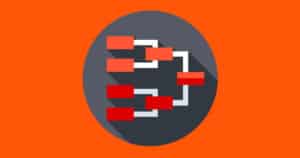Il formato e la struttura del tuo sito sono importanti per la sua esperienza utente (UX) complessiva. Tuttavia, man mano che nel tempo aggiungi contenuti al sito, può essere difficile mantenerlo organizzato .
Fortunatamente, l’utilizzo di un sistema di gestione dei contenuti (CMS) può rendere tutto più semplice perchè hai la possibilità di organizzare i tuoi contenuti in categorie e sottocategorie . Con queste funzionalità, puoi mantenere i tuoi post WordPress correttamente classificati e in ordine.
In questo post spiegheremo come funzionano le categorie in relazione ai contenuti web. Quindi vedremo come crearle e impostarle in WordPress in tre semplici passaggi.
Iniziamo!
Cos’è una sottocategoria WordPress?
Prima di spiegare in come creare categorie e come ottenere una sottocategoria da una categoria principale in WordPress, è importante prima capire cosa significano questi termini.
Le categorie sono una funzionalità di WordPress che ti consente di raggruppare i post del blog correlati.
Sono comunemente usate per organizzare meglio i menu e la navigazione del sito . Puoi anche creare pagine dedicate per ciascuna categoria in modo che i tuoi visitatori possano visualizzare gli archivi dei post correlati in un unico posto.
Chiamate anche “categorie figlio”, le sottocategorie sono gruppi di nicchia all’interno delle categorie principali che diventano ancora più specifiche sull’argomento del post. Potresti avere ad esempio una categoria principale denominata “WordPress” e una sottocategoria chiamata “Sicurezza WordPress”.
Sono molti i vantaggi nell’usare categorie e sottocategorie in WordPress. Come accennato, possono migliorare l’esperienza dei tuoi visitatori rendendo più facile trovare i contenuti che stanno cercando. Possono anche aiutarti a migliorare l’ ottimizzazione per i motori di ricerca (SEO) fornendo ai crawler un contesto migliore alla struttura del tuo sito.
Come creare le categorie su WordPress
Ora che abbiamo discusso di cosa sono, è tempo di dare un’occhiata a come creare categorie in WordPress. Di seguito, ti spiegheremo come farlo in tre rapidi passaggi.
1) Seleziona l’opzione Categorie dal menu dell’editor a blocchi
Sono diversi i modi per aggiungere una nuova categoria in WordPress. Esamineremo il metodo più rapido e semplice.
Per iniziare, devi prima passare al post di WordPress al quale desideri aggiungere la nuova categoria. Nella schermata Editor a blocchi, apri il menu delle opzioni facendo clic sull’icona a forma di ingranaggio nella parte superiore dello schermo, quindi espandi la sezione Categorie per visualizzare un elenco delle categorie attualmente disponibili sul tuo sito:
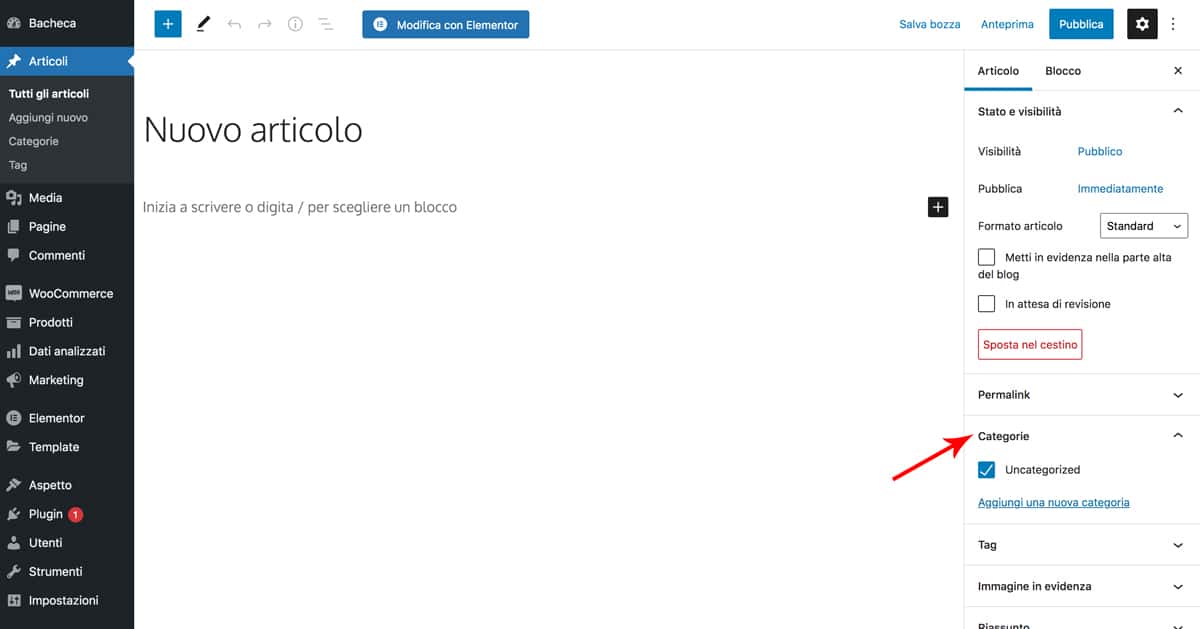
Nota che se non hai ancora creato alcuna categoria per il tuo sito, la tua unica opzione qui sarà Uncategorized . WordPress utilizza questa opzione per impostazione predefinita.
2) Fai clic sul link Aggiungi nuova categoria
Quindi, puoi fare clic sul collegamento Aggiungi nuova categoria sotto l’elenco delle categorie esistenti:
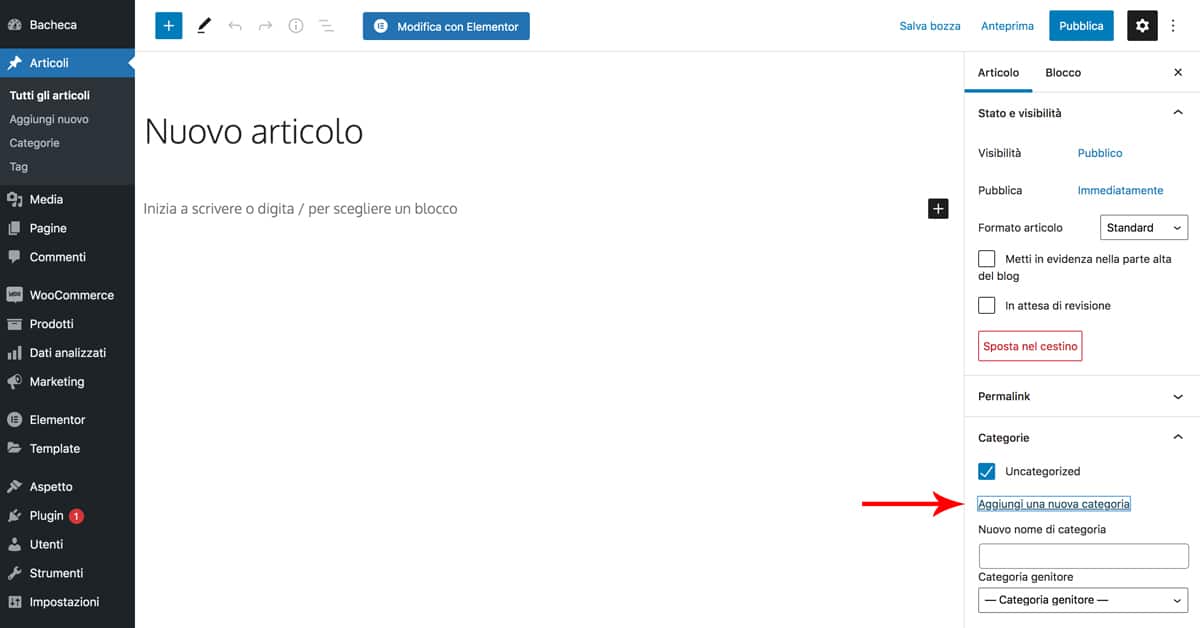
Una volta fatto, WordPress mostrerà nuovi campi da compilare.
3) Assegna un nome e salva la categoria
Il primo campo da completare è Nuovo nome di categoria , che è abbastanza autoesplicativo. Dovrebbe essere diverso da qualsiasi altro nome di categoria sul tuo sito.
Seguendo il nostro esempio di prima, diciamo che stiamo creando un blog su WordPress. Una delle principali categorie che potremmo aggiungere è “Sicurezza WordPress”, che suddivideremo in ulteriori sottocategorie:
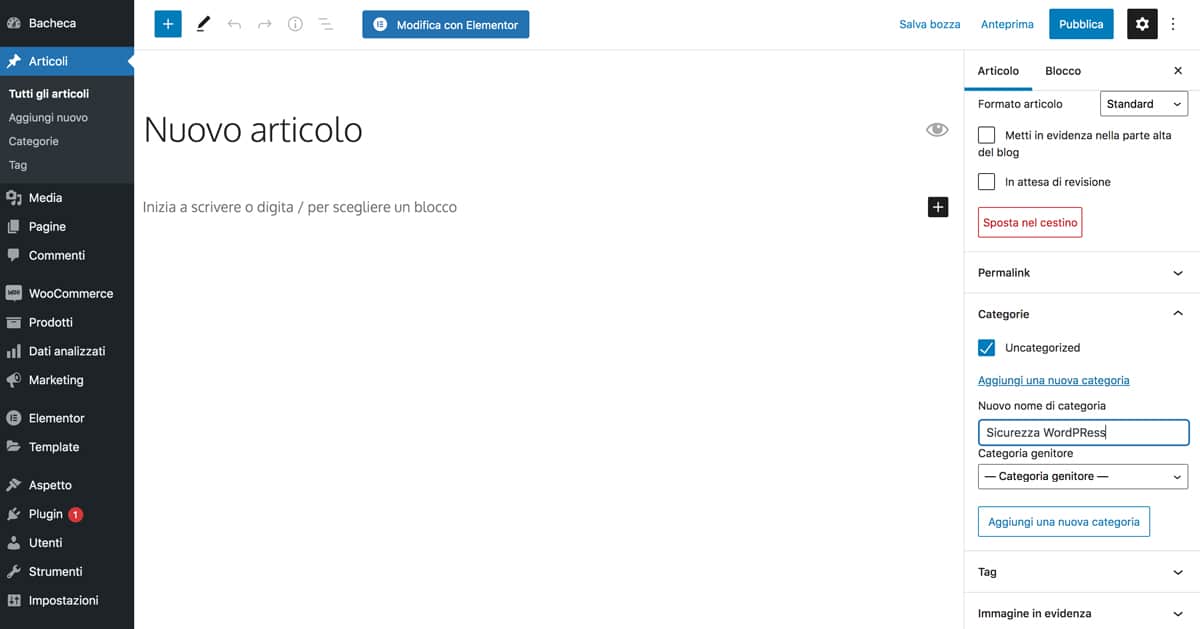
Non selezioneremo una categoria genitore dal menu a discesa sotto il campo Nome. Infine, puoi fare clic sul pulsante Aggiungi nuova categoria . Da questo momento sarai in grado di scegliere questa categoria dall’elenco nel menu delle opzioni sui post futuri.
Come creare sottocategorie in WordPress
Il processo per creare sottocategorie in WordPress è abbastanza simile a quello per aggiungere categorie come abbiamo appena discusso sopra ma con una differenza fondamentale. Diamo un’occhiata a come impostare una sottocategoria di una categoria principale in WordPress in tre passaggi.
1) Modifica un post e seleziona la scheda Categorie
Per iniziare, vai al post di WordPress al quale desideri aggiungere a una nuova sottocategoria. Nell’editor WordPress a blocchi, espandi la sezione Categorie nella scheda Post del menu delle opzioni a destra.
2) Fai clic sul link Aggiungi nuova categoria
Anche in questo caso, il passaggio successivo consiste nel selezionare il link Aggiungi nuova categoria sotto l’elenco delle categorie esistenti. Da qui, puoi aggiungere il nome della nuova sottocategoria, assicurandoti che sia unico e specifico.
3) Seleziona una categoria principale per la tua sottocategoria WordPress
Il terzo e più importante passaggio nella creazione di una sottocategoria è assegnarla a una categoria padre. Supponiamo ad esempio di voler aggiungere la sottocategoria Plugin per la sicurezza di WordPress (di cui abbiamo parlato in precedenza) alla categoria Sicurezza WordPress.
Per fare ciò, inseriremo Plugin per la sicurezza di WordPress come nome, quindi selezioniamo Sicurezza WordPRess dal menu a discesa della categoria genitore :
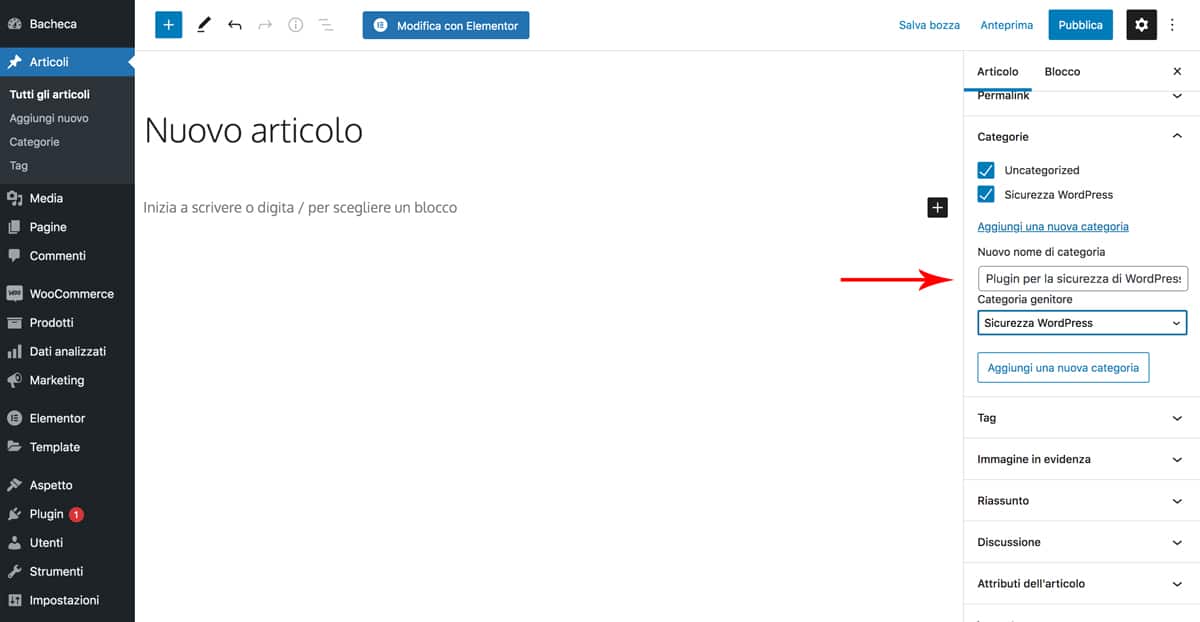
Assegnandogli una categoria principale, ora abbiamo creato una sottocategoria. Quindi puoi fare clic sul pulsante Aggiungi nuova categoria per completare la configurazione.
Puoi accedere a queste categorie e assegnare loro i tuoi post ogni volta che utilizzi WordPress. Inoltre, puoi individuare, modificare e ottimizzare le tue categorie e sottocategorie accedendo a Post> Categorie nella dashboard di amministrazione.
Conclusione
WordPress è un potente CMS che può aiutarti a creare un sito web affidabile ma se scrivi e pubblichi continuamente nuovi contenuti, è importante tenerlo organizzato.
Come abbiamo discusso in questo articolo, la creazione di categorie e sottocategorie in WordPress è un modo semplice e veloce per raggruppare i post correlati sul tuo sito. Questa soluzione non solo può aiutare a fornire una migliore User Experience per i tuoi visitatori, ma può anche migliorare la tuo SEO.
Buon lavoro!